Jak zaktualizować najnowszą wersję iOS na iPhonie?
Opublikowany: 2021-10-03Inteligentne produkty technologiczne, takie jak iPhone, nie działają tylko w oparciu o sprzęt. Potrzebuje oprogramowania do bezproblemowej integracji różnych operacji. Twój iPhone potrzebuje systemu operacyjnego iOS, aby działać. iPhone jest dostarczany z bezpłatnym systemem iOS wraz z kilkoma aplikacjami Apple, takimi jak App Store, Kalendarz, Safari, pakiety iWork itp. Podobnie jak w przypadku każdego innego oprogramowania, Apple wydaje ciągłe aktualizacje systemu iOS. W tym artykule wyjaśnimy, jak zaktualizować najnowszą wersję iOS w telefonie iPhone, aby telefon był zawsze aktualny.
Aktualizacja iOS w iPhonie
Wiadomo, że Apple publikuje funkcje iOS, które są obsługiwane głównie w najnowszych wersjach iPhone'ów. Ma to na celu zachęcenie użytkowników do zakupu nowego modelu iPhone'a, jeśli chcą korzystać z najnowszych funkcji iOS. Poza tym zawsze zaleca się aktualizację systemu iOS, o ile urządzenie obsługuje nową wersję.
- Wydania zabezpieczeń są ważne, aby chronić Twoje urządzenie przed złośliwymi atakami.
- Musisz zaktualizować wersje poprawek błędów, aby rozwiązać problemy z telefonem, takie jak przegrzanie baterii lub brak możliwości synchronizacji wielu urządzeń Apple.
- Główne wersje systemu iOS zawierają nowe funkcje, które mogą pomóc w zwiększeniu produktywności.
- Niektóre aplikacje będą działać tylko w najnowszej wersji, więc musisz zaktualizować telefon, aby móc z nich korzystać.
Główne i drobne aktualizacje
Generalnie Apple wydaje dwa rodzaje aktualizacji iOS.
- Duża aktualizacja – główne wersje iOS są dostarczane z przyrostem o nową liczbę całkowitą. Na przykład iOS 15 to główna aktualizacja głównie dla iPhone'a 13 i innych najnowszych modeli. Zawiera zupełnie nowe funkcje, a czasem nowe aplikacje.
- Drobna aktualizacja — drobne aktualizacje są wydawane w celach bezpieczeństwa i naprawiania błędów, a ich liczba jest zwiększana ułamkowo. Na przykład iOS 15.0.1 to aktualizacja poprawki błędów, która umożliwia odblokowanie iPhone'a 13 za pomocą Apple Watch.
Chociaż proces aktualizacji pozostaje taki sam dla obu wersji, główna aktualizacja zajmie więcej czasu na ukończenie instalacji.
Jak zaktualizować najnowszą wersję iOS na iPhonie?
W przeciwieństwie do innych programów, takich jak Google Chrome, Microsoft Edge, Firefox itp. Apple nie wymusza automatycznej aktualizacji iOS. Możesz zignorować aktualizację i nadal korzystać ze starszych wersji.
Uzyskiwanie dostępu do aktualizacji oprogramowania iOS i sprawdzanie szczegółów wydania
Postępuj zgodnie z poniższymi instrukcjami, aby skonfigurować pobieranie i instalację systemu iOS zgodnie z potrzebami.
- Stuknij ikonę „Ustawienia” na ekranie głównym, a zobaczysz powiadomienie pod nazwą Twojego profilu. pokaże „Dostępna aktualizacja oprogramowania” i dotknij go.
- Alternatywnie przejdź do sekcji ustawień „Ogólne” i dotknij opcji „Aktualizacja oprogramowania”.
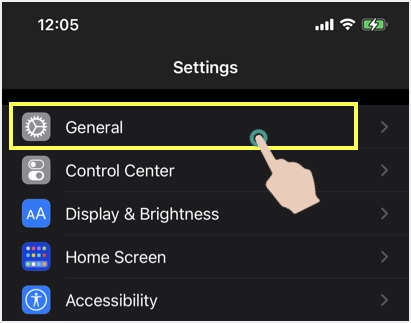
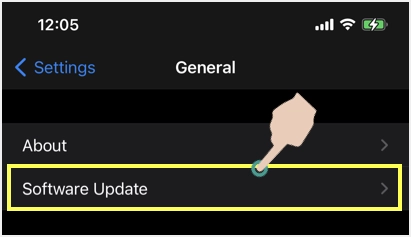
- W sekcji „Aktualizacja oprogramowania” zobaczysz szczegóły najnowszej dostępnej wersji wraz z łączem do strony wsparcia Apple. Możesz kliknąć łącze pomocy technicznej Apple lub łącze „Dowiedz się więcej”, aby dowiedzieć się więcej o tej wersji iOS. Jeśli aktualizacja jest wersją główną, na dole pojawi się powiadomienie informujące, że dostępna jest nowa wersja.
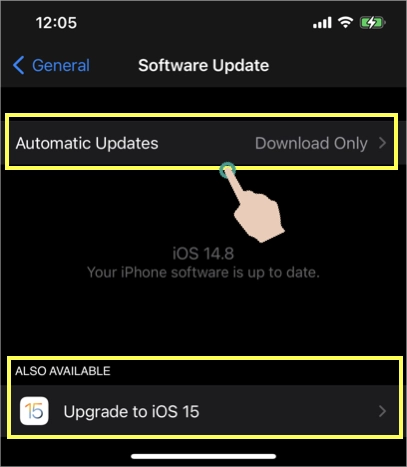
- Stuknij opcję „Uaktualnij do iOS xx”, aby wyświetlić szczegóły najnowszej wersji.
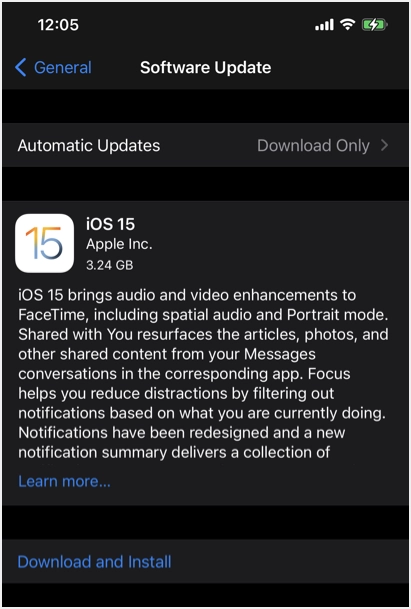
Skonfiguruj pobieranie i instalację oprogramowania iOS
Przed zainstalowaniem najnowszej dostępnej wersji iOS wyjaśnijmy dostępne opcje pobierania i instalacji oprogramowania. Ponieważ proces ten trwa długo i nie można korzystać z urządzenia podczas instalacji, konieczne jest skonfigurowanie procesu aktualizacji oprogramowania iOS w telefonie iPhone. Stuknij w „Aktualizacje automatyczne”, aby wyświetlić dalsze opcje.

Zobaczysz dwie opcje jak na poniższym ekranie.
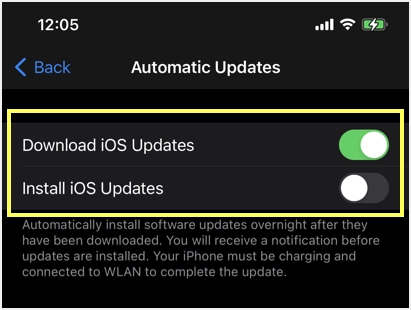
Przełączając te dwie opcje w kombinacji, możesz skonfigurować proces instalacji zgodnie z potrzebami.
- Wyłącz aktualizacje – jeśli nie chcesz aktualizować do najnowszej wersji iOS, po prostu wyłącz zarówno opcje pobierania, jak i instalacji. Nadal możesz włączyć pobieranie i instalowanie, kiedy potrzebujesz, a następnie wyłączyć te opcje.
- Półautomatyczne – włącz opcję „Pobierz aktualizacje iOS”, aby automatycznie pobierać oprogramowanie, gdy dostępna jest nowsza wersja. Jednak wyłącz opcję "Zainstaluj aktualizację iOS", aby ręcznie zdecydować, kiedy zaktualizować.
- Włącz automatyczne aktualizacje – jeśli nie martwisz się aktualizacjami, po prostu włącz obie opcje.
Pamiętaj, aby wziąć pod uwagę następujące kwestie podczas aktualizacji systemu iOS:
- Powinieneś mieć wystarczająco dużo miejsca na pobranie najnowszej wersji, ponieważ główne wydania będą miały duży rozmiar. Jak widać na powyższym zrzucie ekranu, iOS 15 ma rozmiar 3,24 GB, a proces instalacji może wymagać dodatkowego rozmiaru kilku GB. Dlatego upewnij się, że masz wystarczającą ilość wolnego miejsca przed włączeniem automatycznej lub półautomatycznej aktualizacji.
- W przypadku automatycznej instalacji proces działa tylko wtedy, gdy jesteś podłączony do sieci WLAN i podczas ładowania iPhone'a. Nie będzie działać, gdy korzystasz z danych komórkowych lub baterii. Instalacja odbywa się w nocy, a Apple wyśle Ci również powiadomienie przed automatyczną instalacją aktualizacji.
- W przypadku trybu półautomatycznego, aby rozpocząć instalację, powinno być więcej niż 50% ciasta lub podłączone do zasilania.
Zaktualizuj najnowszą wersję iOS
Zalecamy korzystanie z aktualizacji półautomatycznej, aby w razie potrzeby można było sprawdzić informacje o wersji i zaktualizować ręcznie. W takim przypadku pobieranie oprogramowania zostanie zakończone automatycznie i dotknij przycisku „Zainstaluj teraz”. Jeśli korzystasz z ręcznej aktualizacji, zobaczysz przycisk „Pobierz i zainstaluj”, aby najpierw pobrać oprogramowanie.
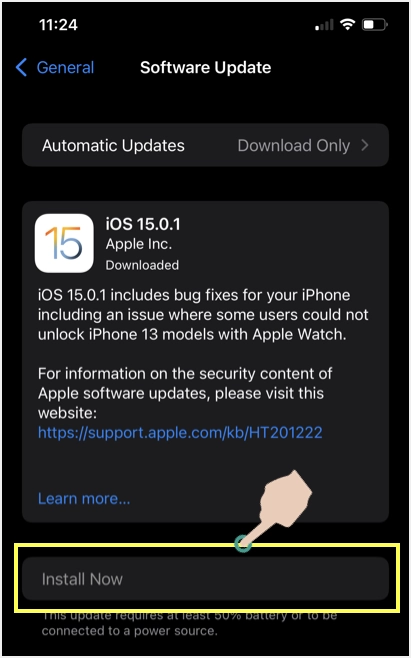
Na następnym ekranie musisz zaakceptować warunki użytkowania. Przeczytaj warunki i kliknij link „Zgadzam się” na dole, aby kontynuować.

Twój iPhone wyśle żądanie aktualizacji do serwera Apple i zobaczysz komunikat „Wymagana aktualizacja…”, jak pokazano poniżej.
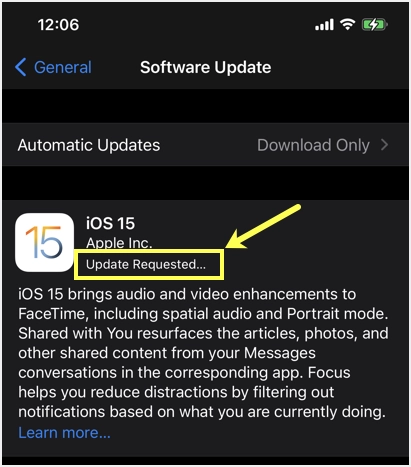
Po rozpoczęciu procesu instalacji zobaczysz pasek postępu pokazujący pozostały czas do zakończenia instalacji.
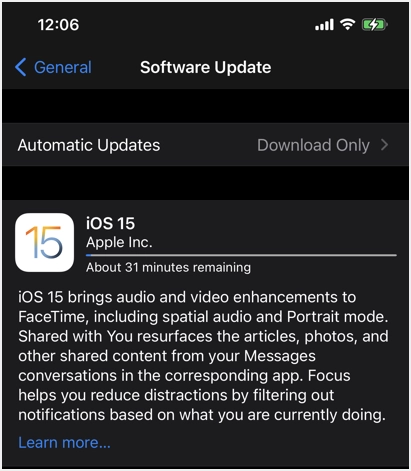
Na koniec zobaczysz komunikat „Przygotowywanie aktualizacji”, a następnie Twój iPhone rozpocznie ponowne uruchamianie z logo Apple.
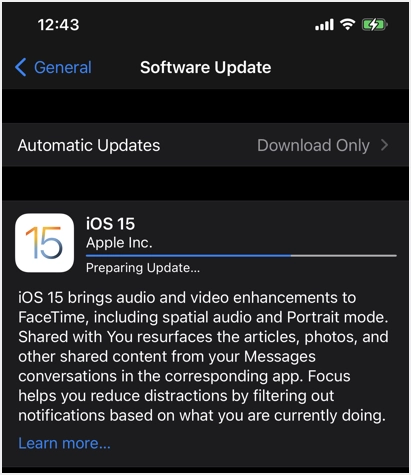
Poczekaj na zakończenie procesu instalacji i po udanej instalacji odblokuj telefon za pomocą hasła.
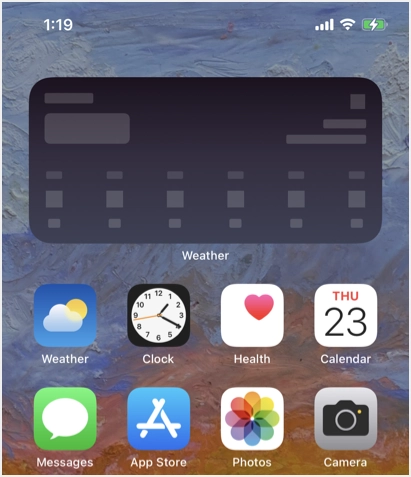
Teraz, gdy zaktualizowałeś swój iPhone do najnowszej wersji iOS. Możesz wrócić do „Ustawienia> Ogólne> Aktualizacja oprogramowania” i potwierdzić, że zainstalowano najnowszą wersję.
Uwaga: jeśli chcesz przetestować najnowszą wersję iOS przed wydaniem publicznym, możesz użyć wersji beta. Dowiedz się więcej o tym, jak zainstalować wersję beta systemu iOS i zrezygnować po przetestowaniu.
